S. 7-6 kapitel 7 kopiererverwaltung – TA Triumph-Adler DCC 2526 Benutzerhandbuch
Seite 104
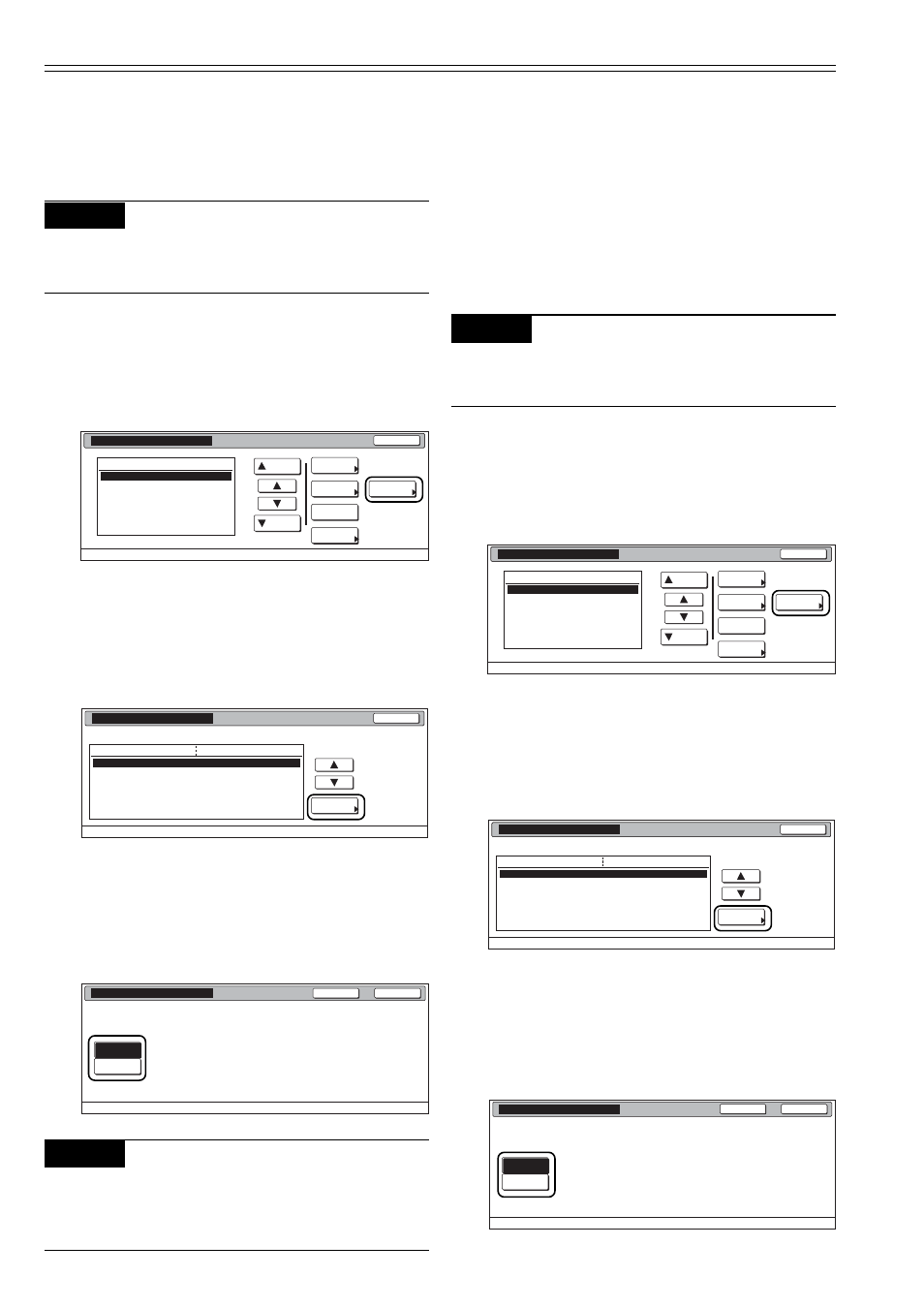
S. 7-6
Kapitel 7 Kopiererverwaltung
Auf
Unten
Reihenfolg
Anzeigen
Mgt. Info.
Korrektur
Löschen
Register
Verwend.
Beschrä.
Schließen
Standardeinstellung - Management ändern
Management ändern
01
02
0001
0014
00000015
00000016
00000017
001/010
1. Verkaufsabt.
2. Verkaufsabt.
3. Verkaufsabt.
4. Verkaufsabt.
5. Verkaufsabt.
6. Verkaufsabt.
7. Verkaufsabt.
Abteilungs
0007
Verwend. Beschrä.
# ändern
Wert
Itemwählen
Standardeinstellung - Managment - Management ändern
An
An
Keine Begrenzung
Keine Begrenzung
Keine Begrenzung
Keine Begrenzung
1. Verkaufsabt.
Kopier-Beschränkung
Drucker-Beschränkung
Beschränkung (Alle)
Beschränk. (Vollfarbe)
Scanner-Beschränkung
Fax-TX-Beschränkung
Schließen
Kopier-Beschränkung
Benutzen
möglich
Kann nicht
benutzt
Managment - Management ändern - Neues Register
Schließen
Zurück
Kopierprivilegien EIN/AUS
Verwenden Sie diesen Ablauf, falls Sie die Ko-
pierprivilegien für den entsprechenden Abtei-
lungs-ID-Code ein- oder ausschalten möch-
ten.
Hinweis
Diese Einstellung steht nur zur Verfügung, wenn
Sie unter „Kopierer-Funktionsverwaltung EIN/
AUS” die Einstellung „An“ gewählt haben.
1
Rufen Sie den Einstellungsbildschirm für
die Benutzerrechte auf. (Siehe „Aufrufen
des Verwaltungsmenüs” auf Seite 7-3
und „Ändern der Benutzerrechte” auf Sei-
te 7-14)
2
Wählen Sie „Kopier-Beschränkung” in der
Spalte „Item wählen” auf der linken Seite
des Bildschirms, und drücken Sie die Dis-
playtaste „# ändern”.
Der Bildschirm „Kopier-Beschränkung”
wird angezeigt.
3
Um Kopierprivilegien für diesen ID-Code
zu erlauben, drücken Sie die Displaytaste
„Benutzen möglich”. Um die Kopierprivi-
legien vollständig zu unterbinden, drü-
cken Sie Displaytaste „Kann nicht be-
nutzt”.
Hinweis
Falls Sie den Vorgang ohne Einstellung abbre-
chen möchten, drücken Sie die Displaytaste „Zu-
rück”. Der Bildschirm schaltet auf die Anzeige in
Schritt 2 zurück.
Auf
Unten
Reihenfolg
Anzeigen
Mgt. Info.
Korrektur
Löschen
Register
Verwend.
Beschrä.
Schließen
Standardeinstellung - Management ändern
Management ändern
01
02
0001
0014
00000015
00000016
00000017
001/010
1. Verkaufsabt.
2. Verkaufsabt.
3. Verkaufsabt.
4. Verkaufsabt.
5. Verkaufsabt.
6. Verkaufsabt.
7. Verkaufsabt.
Abteilungs
0007
Verwend. Beschrä.
# ändern
Wert
Itemwählen
Standardeinstellung - Managment - Management ändern
An
An
Keine Begrenzung
Keine Begrenzung
Keine Begrenzung
Keine Begrenzung
1. Verkaufsabt.
Kopier-Beschränkung
Drucker-Beschränkung
Beschränkung (Alle)
Beschränk. (Vollfarbe)
Scanner-Beschränkung
Fax-TX-Beschränkung
Schließen
Schließen
Zurück
Managment - Management ändern - Neues Register
Drucker-Beschränkung
Benutzen
möglich
Kann nicht
benutzt
4
Drücken Sie die Displaytaste „Schließen”.
Der Bildschirm schaltet auf die Anzeige in
Schritt 2 zurück.
Druckprivilegien EIN/AUS
Führen Sie folgende Schritte durch, wenn die
optionale Drucker-Erweiterungskarte in Ihrem
Kopierer installiert ist und Sie die Druckprivi-
legien für den entsprechenden Abteilungsco-
de ein- oder ausschalten möchten.
Hinweis
Diese Einstellung steht nur zur Verfügung, wenn
Sie unter „Drucker-Funktionsverwaltung EIN/
AUS” die Einstellung „An” gewählt haben.
1
Rufen Sie den Einstellungsbildschirm für
die Benutzerrechte auf. (Siehe „Aufrufen
des Verwaltungsmenüs” auf Seite 7-3
und „Ändern der Benutzerrechte” auf Sei-
te 7-14)
2
Wählen Sie „Drucker-Beschränkung” in
der Spalte „Item wählen” auf der linken
Seite des Bildschirms, und drücken Sie
die Displaytaste „# ändern”.
Der Bildschirm „Drucker-Beschränkung”
wird angezeigt.
3
Um die Druckprivilegien für diesen ID-
Code zu erlauben, drücken Sie die Dis-
playtaste „Benutzen möglich”. Um die
Druckprivilegien vollständig zu unterbin-
den, drücken Sie Displaytaste „Kann
nicht benutzt”.